25 geriausios „Linux“ komandos su pavyzdžiais
Šioje greitoje pamokoje pamatysime 25 dažniausiai naudojamas „Linux“ komandas, kurios kasdien naudojamos dirbant su „Linux“. Šios pamokos metu naudosime „Ubuntu 18“.04 LTS (GNU / Linux 4.15.0-20-generic x86_64) versija, tačiau komandos turėtų veikti vienodai beveik visoje „Ubuntu“ versijoje:
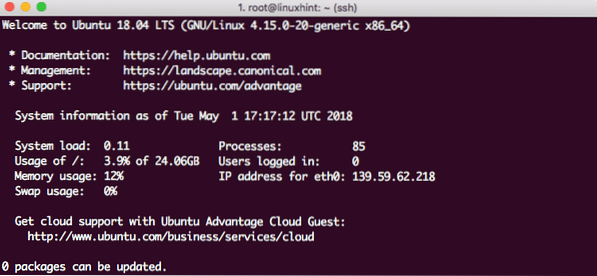
„Ubuntu 18“ versija.04
Naujo failo kūrimas
Norėdami sukurti naują failą, naudokite žemiau pateiktą paprastą prisilietimo komandą:
paliesti linuxhint.txtPažiūrėkime šios komandos išvestį:
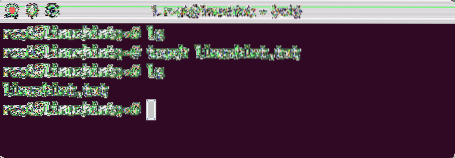
Sukurti naują failą
Atidarykite failą, kad galėtumėte redaguoti
Geriausias būdas redaguoti tekstinį failą „Ubuntu“ yra naudojant VI redaktorių, pateiktą su kiekviena „Ubuntu“ versija. Paleiskite „VI“ redaktorių naudodami šią komandą:
vi linuxhint.txtPažiūrėkime šios komandos išvestį:
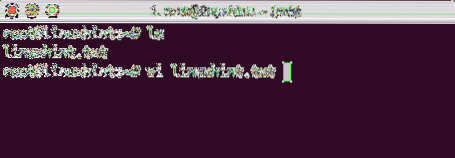
Atidarykite failą VI
Redaguoti failą VI redaktoriuje
Paskutinė komanda, kurią parodėme aukščiau, atidarys failą tik taip, kad galėtumėte pamatyti failo turinį. Jei norite atlikti pakeitimus, pirmiausia atidarykite failą naudodami VI redaktorių:
vi linuxhint.txtTada paspauskite Aš kad įjungtumėte redagavimo režimą. Dabar galite redaguoti failą. Baigę pakeitimus, paspauskite Esc +: wq, kad išsaugotumėte pakeitimus ir išeitumėte iš failo:

Redaguoti failą VI
Žr. Failo turinys
Nebūtina atidaryti failo VI vien norint pamatyti jo turinį. Norėdami išspausdinti visą failą terminale, naudokite šią komandą:
katės linuxhint.txtPažiūrėkime šios komandos išvestį:
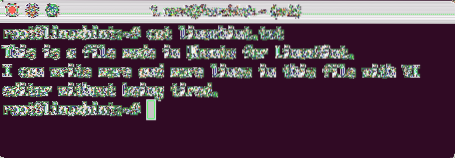
Spausdinti failo turinį
Raskite failą naudodami prefiksą pavadinime
Norėdami rasti failą su kai kuriais priešdėlių simboliais, tiesiog naudokite šią komandą:
ls -ltr | grep lin *Pažiūrėkime šios komandos išvestį:
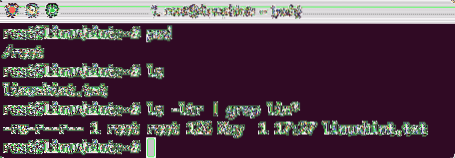
Rasti failą
Tiesiog pakeiskite simbolius prieš žvaigždę į norimus rasti simbolius.
Padarykite failą tik skaitomą
Mes jau žinome, kaip leidimai veikia sistemoje „Linux“, remiantis šiais kodais:
0 - nėra leidimų1 - vykdyti tik
2 - tik rašyti
3 - rašyti ir vykdyti
4 - tik skaitomas
5 - skaityti ir vykdyti
6 - skaityti ir rašyti
7 - skaityti, rašyti ir vykdyti
Tiesiog paleiskite šią komandą, kad failas būtų tik skaitomas:
chmod 400 linuxhint.txtVykdydami šią komandą ir dar kartą atidarydami failą naudodami VI, VI matysime tik skaitymo indikatorių:
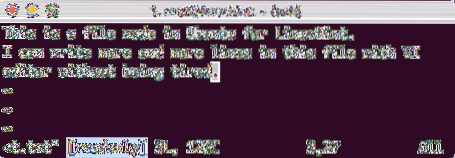
Tik failas skaitomas
Suteikite skaitymo / rašymo leidimus „Unix“
Mes galime padaryti failą dar kartą rašydami naudodami šiuos root vartotojo prieigos kodus:
chmod 777 linuxhint.txtDabar mes galime vėl redaguoti šį failą VI arba padaryti ką nors kita su juo.
Raskite nuorodų sąrašą kataloge
Mes galime paleisti paprastą komandą, norėdami rasti nuorodų sąrašą kataloge:
ls -lrt | grep “^ l”Aukščiau esančioje komandoje:
- ^ - tai reiškia kiekvienos eilutės pradžią
- l - kiekvienoje simbolinėje nuorodoje eilutės pradžioje yra „1“
Žiūrėti visus failus dabartiniame kataloge
Mes galime pamatyti, kokie visi failai yra kataloge, naudodami šią komandą:
ls-lhPažiūrėkime šios komandos išvestį:

Išvardykite failus
Parinktis -h nurodo failų dydį žmonėms suprantama forma. Parinktis -l taip pat pateikia duomenis tokiu formatu ir parodo kiekvieno esamo failo leidimus bei savininką.
Raskite foninį darbą
Jei žinome atitinkantį terminą, kuris bus pateiktas darbo pavadinime, kurį norime rasti, tiesiog paleiskite šią komandą:
ps -ef | grep bashPažiūrėkime šios komandos išvestį:
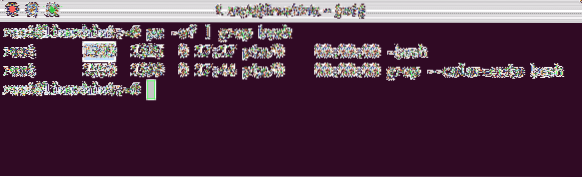
Raskite fono procesą
Ši komanda tik sutampa su proceso pavadinimu ir parodo rezultatus. Pažymėtas proceso ID (PID).
Nužudyk pagrindinį darbą
Mes taip pat galime nužudyti pagrindinį darbą, jei turime jo PID. Norėdami finansuoti užduotį, naudokite aukščiau pateiktą paieškos komandą ir paleiskite šią komandą, kad ją užmuštumėte:
nužudyti -9Pažiūrėkime šios komandos išvestį:
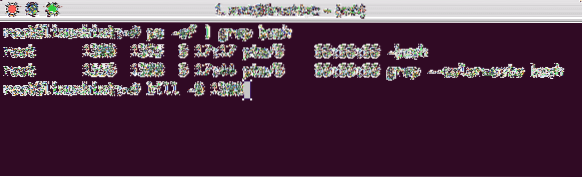
Nužudymo procesas
Žr. Dabartinę datą
Mes galime pamatyti mašinos datą ir laiką. Jei naudojate serverį, tai gali skirtis nuo jūsų faktinės laiko juostos:
dataPažiūrėkime šios komandos išvestį:
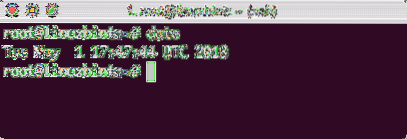
Rodyti datą
Žr. Mašinos dydis
Vienoje komandoje galime pamatyti, kiek vietos mašinoje liko:
df -hPažiūrėkime šios komandos išvestį:
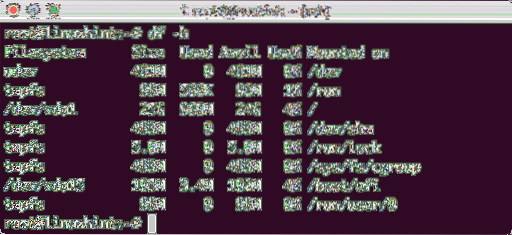
Mašinos erdvė
Žr. Komandų istorija
Mes netgi galime pamatyti komandoje naudojamų istorijų istoriją:
istorija 5Pažiūrėkime šios komandos išvestį:
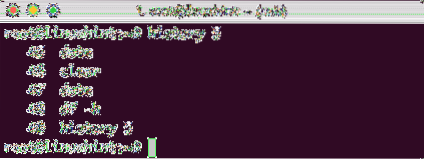
Komandų istorija
Kadangi naudojau 5 su komanda, čia buvo parodytos tik paskutinės 5 komandos.
Išvalykite konsolę
Kai norime išvalyti konsolę, pakanka paprastos komandos:
aiškuProceso laiko stebėjimas
Norėdami pamatyti visą dabartinį procesą ir pamatyti, kiek jie sunaudoja sopace, paleiskite komandą:
viršujePažiūrėkime šios komandos išvestį:
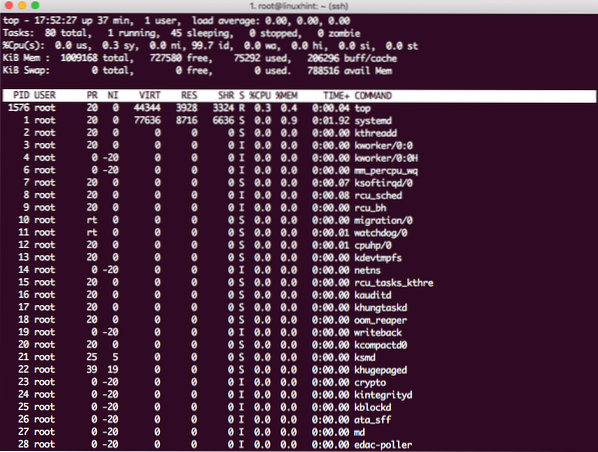
Proceso našumas
Paspauskite q, kad išeitumėte iš lango.
Skaičiuokite žodį faile
Jei norite sužinoti, kiek kartų faile pasirodė vienas žodis, naudokite šią komandą:
grep -cPažiūrėkime šios komandos išvestį:

Žodžių skaičius
Dar kartą vykdykite paskutinę komandą
Norėdami įvykdyti komandą, kurią vykdėte paskutinį kartą, tiesiog paleiskite šią komandą:
!!Pažiūrėkime šios komandos išvestį:
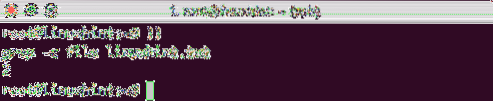
Vykdyti paskutinį cmd
Išskleiskite TAR archyvą
Jei atsisiųsite failą iš interneto TAR archyvo forma, tiesiog paleiskite šią komandą, kad ją išpakuotumėte:
degutas -xvzfFailas bus išarchyvuotas pačiame dabartiniame kataloge.
Raskite failus, kurie buvo modifikuoti per pastarąją 1 dieną
Norėdami rasti failus, kurie buvo modifikuoti per pastarąją 1 dieną, vykdykite šią komandą:
rasti . -mtime -1Pažiūrėkime šios komandos išvestį:
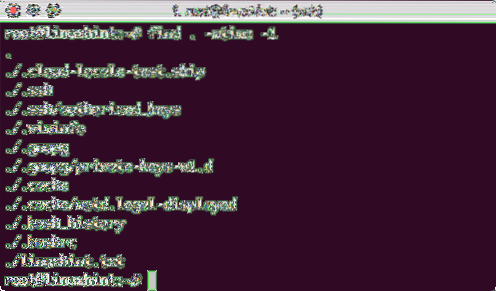
Pakeisti failai per pastarąją 1 dieną
Tik paskutinis paminėtas failas buvo mūsų redaguotas failas. Kitus failus redagavo pati OS.
Raskite failus, kurie buvo modifikuoti daugiau nei per vieną dieną
Norėdami rasti failus, kurie buvo modifikuoti daugiau nei prieš vieną dieną, vykdykite šią komandą:
rasti . -mtime +1Sukurti minkštą nuorodą
Norėdami sukurti nuorodą, nukreipiančią į failą ar katalogą, vykdykite šią komandą:
ln -sPažiūrėkime šios komandos išvestį:
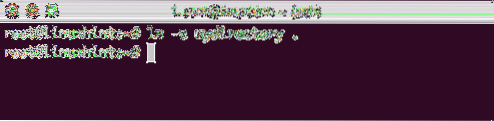
Sukurkite „Softlink“
Pašalinti minkštą nuorodą
Norėdami pašalinti programinę nuorodą, vykdykite šią komandą:
rm katalogasSkaičiuokite faile eilutę, žodį ir simbolius
Norėdami suskaičiuoti eilutę, žodį ir simbolius faile, vykdykite šią komandą:
wcPažiūrėkime šios komandos išvestį:
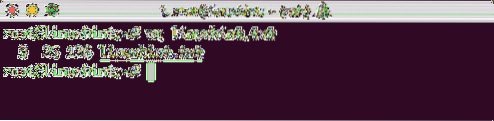
Grafas
Žr. Dabartinį vartotoją
Norėdami pamatyti šiuo metu prisijungusį vartotoją, vykdykite šią komandą:
PSOPažiūrėkime šios komandos išvestį:
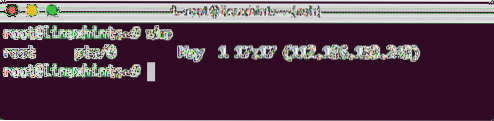
PSO
Išvada
Šioje pamokoje apžvelgėme 25 populiariausias komandas, kurias galite naudoti kasdien naudodami „Linux“.
 Phenquestions
Phenquestions


